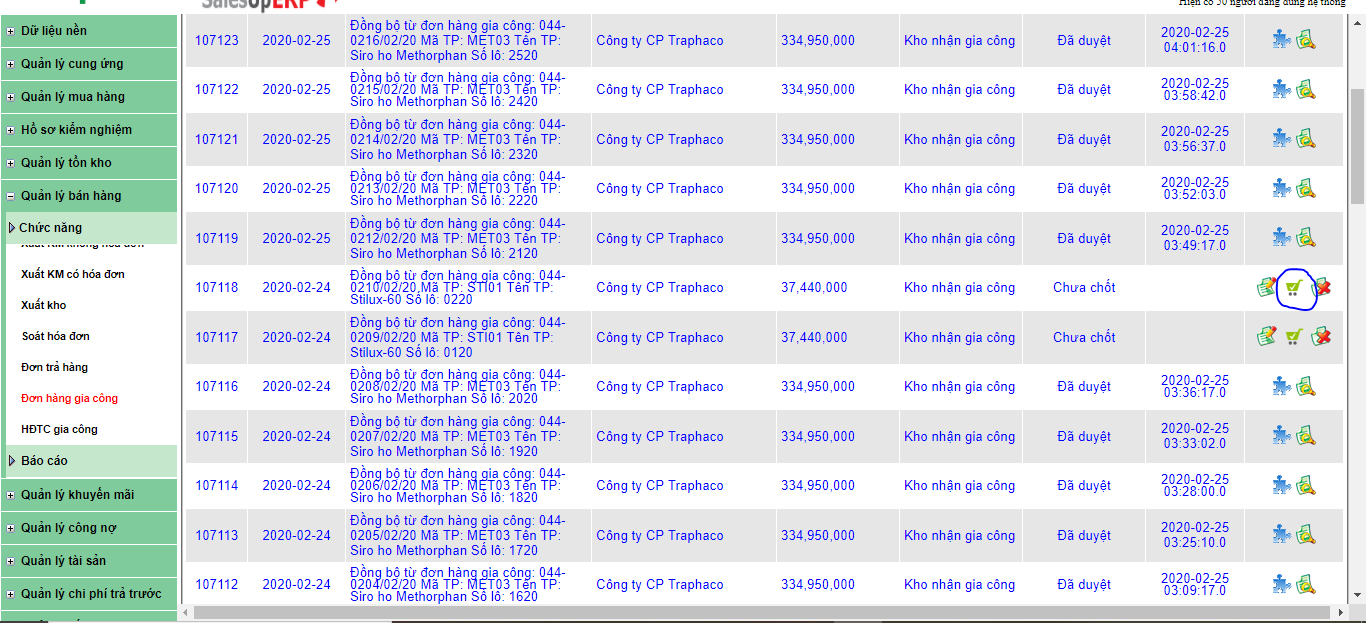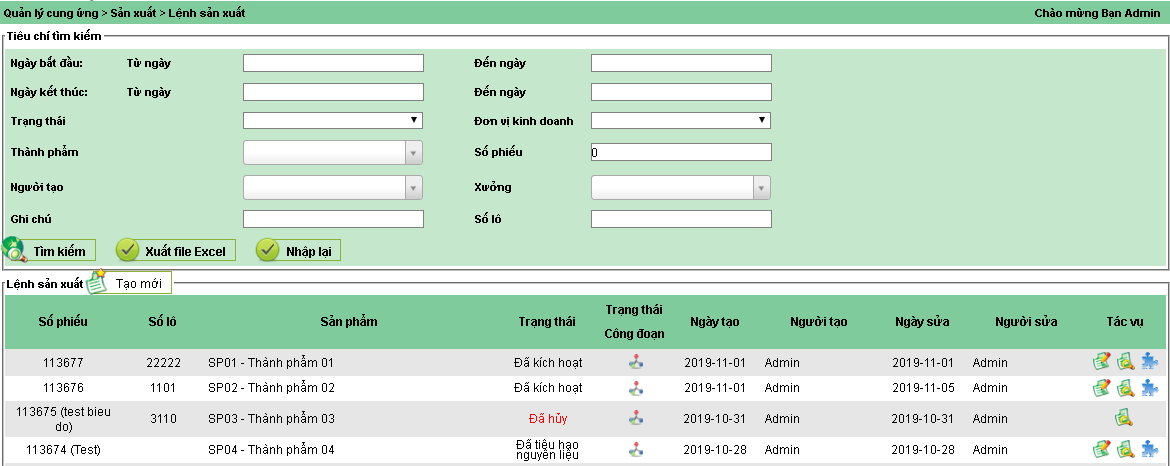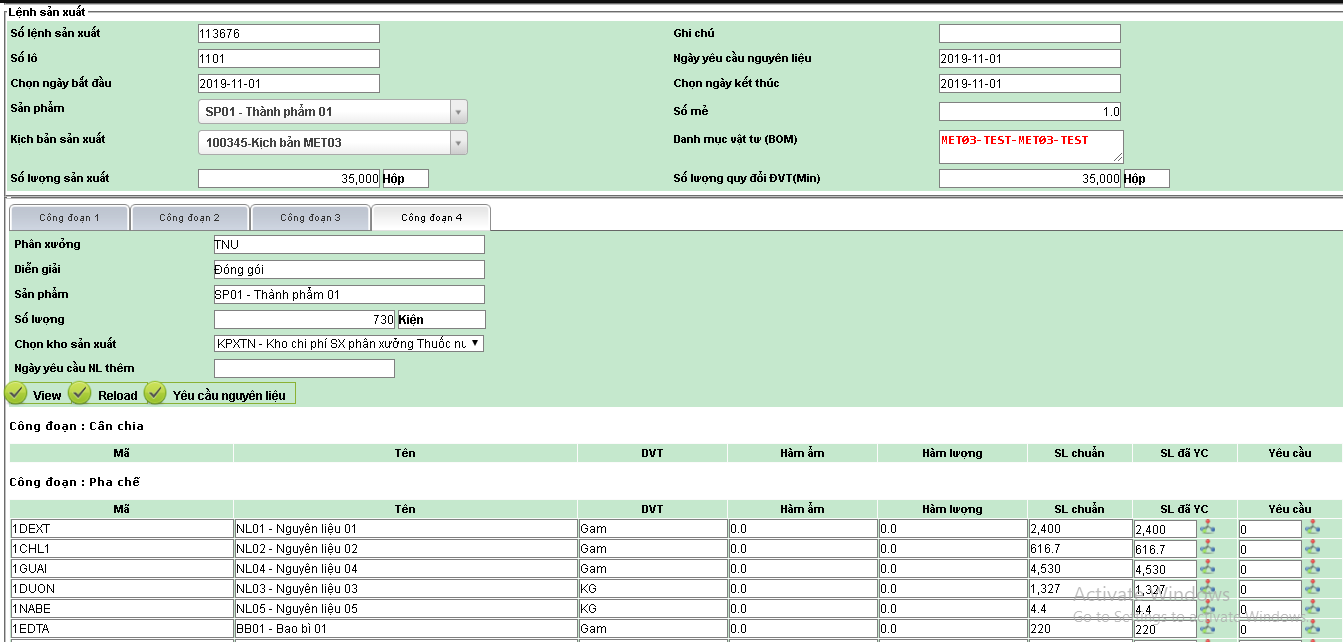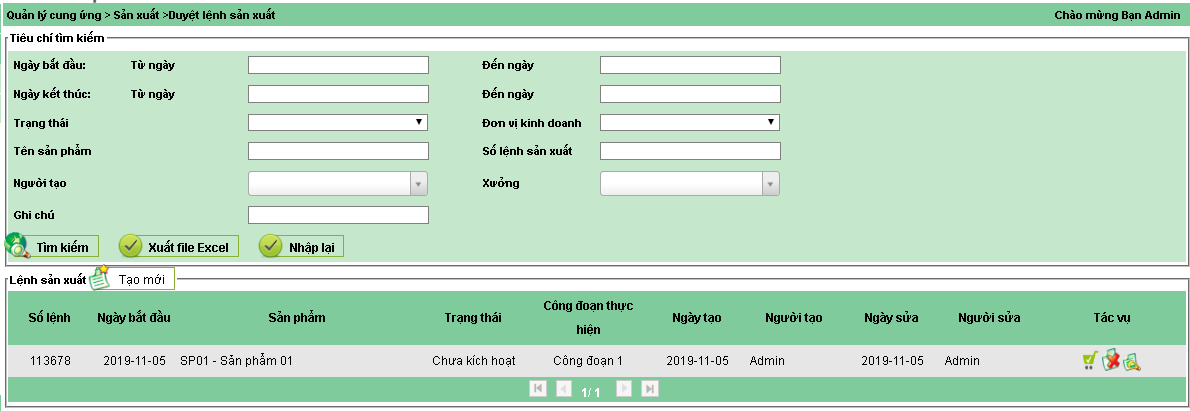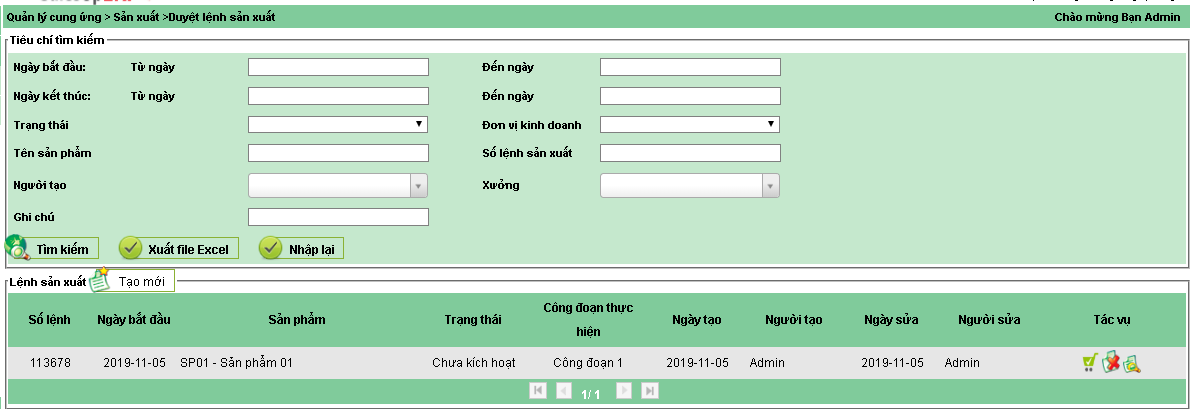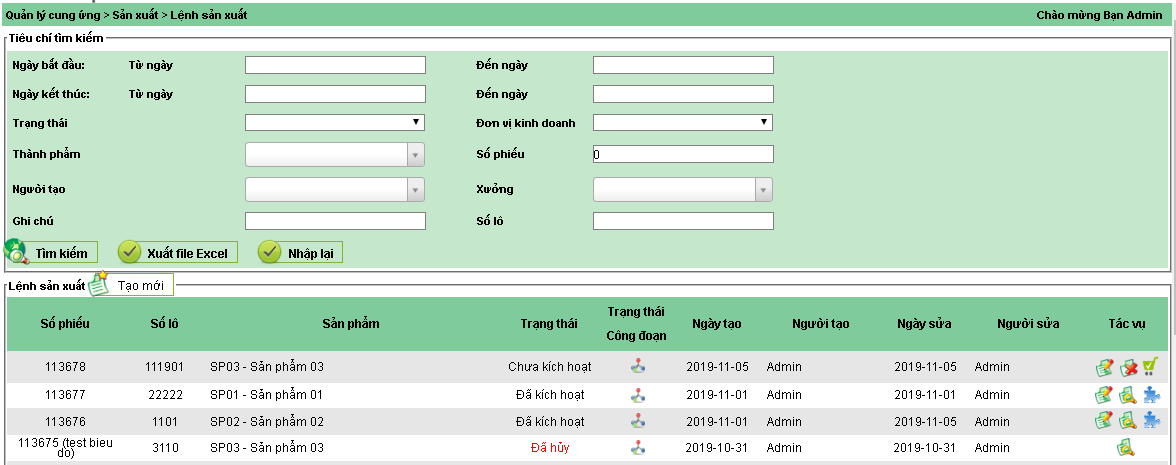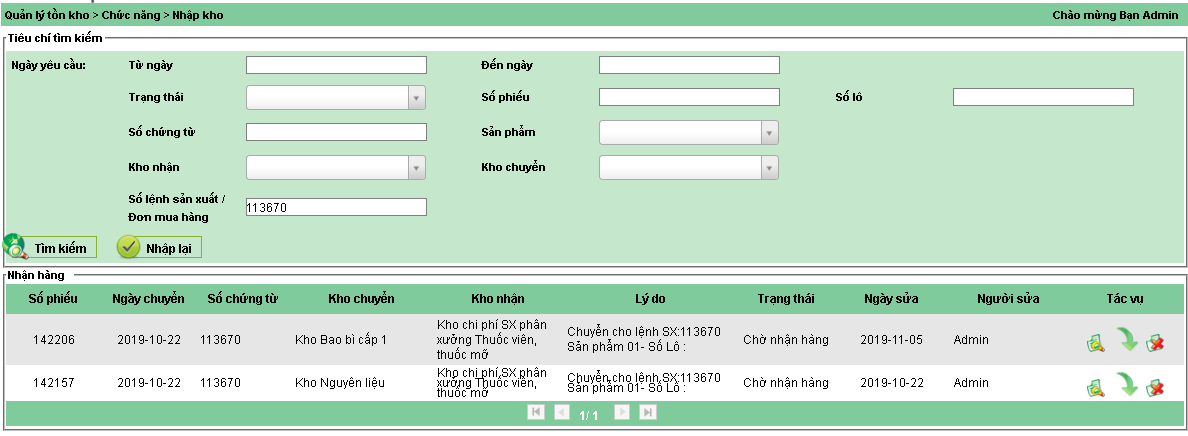Tạo lệnh sản xuất, kích hoạt và chuyển kho nguyên liệu sản xuất trên WEB
Tạo mới và chốt Lệnh sản xuất
Đối với mô hình gia công:
- User vào đường dẫn: Quản lý bán hàng > Đơn bán hàng gia công để kiểm tra lại thông tin và chốt Đơn bán hàng gia công.
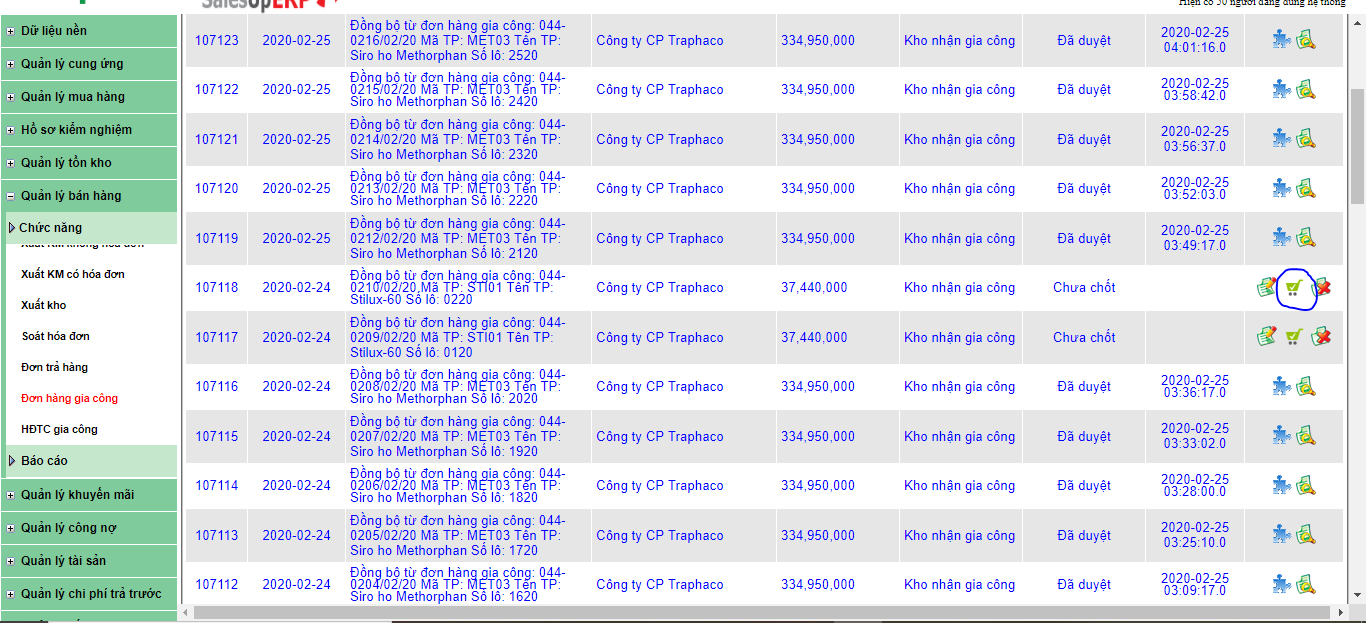
Sau khi chốt Đơn hàng gia công, hệ thống tự động sinh ra Lệnh sản xuất nằm chờ. User vào làm theo hướng dẫn như Lệnh sản xuất thông thường dưới đây. - Đối với mô hình sản xuất thông thường
Vào đường dẫn Quản lý cung ứng > Sản xuất > Lệnh sản xuất, màn hình sẽ hiện như hình bên dưới:
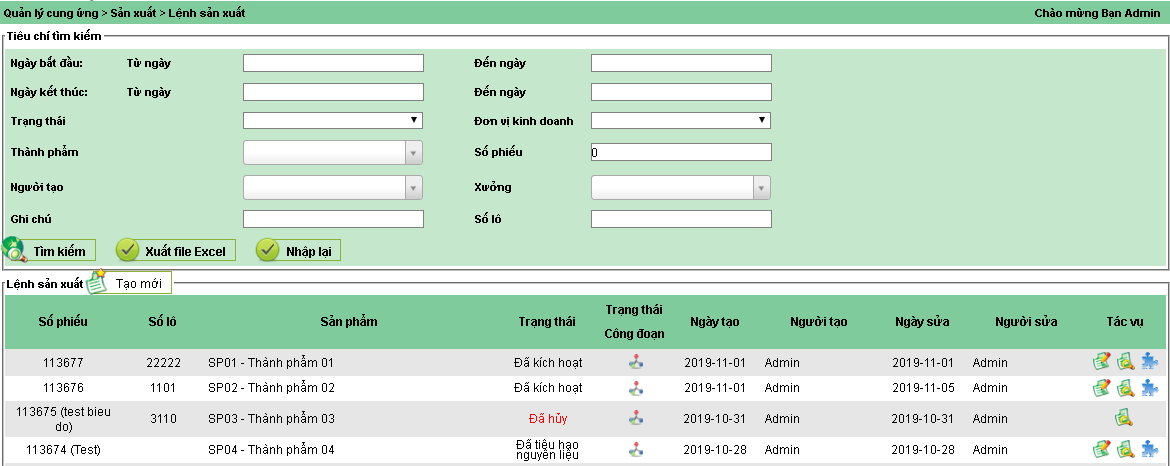
Để tạo mới LSX, bấm vào biểu tượng  màn hình hiển thị như hình ảnh bên dưới:
màn hình hiển thị như hình ảnh bên dưới: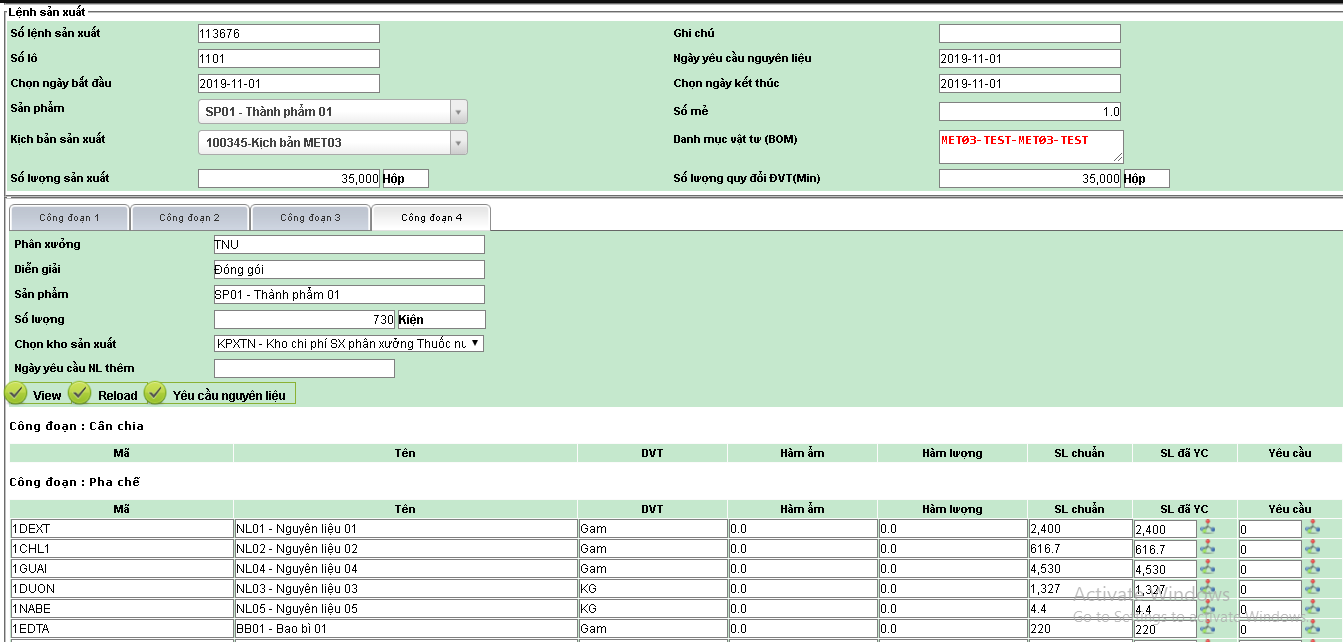
- Số lệnh sản xuất: hệ thống tự sinh ra, không nhập
- Ghi chú: Nhập thông tin ghi chú cho LSX
- Số lô: nhập số lô của LSX
- Ngày bắt đầu – Ngày kết thúc: Ngày bắt đầu và kết thúc của LSX
- Ngày yêu cầu nguyên liệu: chọn ngày yêu cầu nguyên liệu khi kích hoạt LSX
- Sản phẩm: Nhâp Mã hoặc tên sản phẩm cần sản xuất
- Kịch bản sản xuất: chọn Kịch bản sản xuất của sản phẩm
- Số mẻ: lấy số lượng mẻ từ kịch bản sản xuất đã chọn, không sửa
- Chọn BOM: lấy BOM từ kịch bản sản xuất đã chọn, không sửa
- Số lượng sản xuất: lấy số lượng chuẩn từ kịch bản sản xuất đã chọn, không sửa.
- Số lượng quy đổi ĐVT (Min): tính ra số lượng theo ĐVT nhỏ nhất của sản phẩm được chọn trong DLN Sản phẩm dựa theo số lượng sản xuất
- Các Tab Công đoạn: load ra các công đoạn trong Kịch bản sản xuất. Mỗi Tab sẽ có các thông tin:
- Phân xưởng: phân xưởng của Công đoạn sản xuất
- Diễn giải: tên công đoạn sản xuất
- Sản phẩm: Bán thành phẩm/Thành phẩm nhận của công đoạn
- Số lượng: Số lượng nhân của Bán thành phẩm/Thành phẩm
- Kho sản xuất: kho sản xuất của phân xưởng
- Ngày yêu cầu nguyên liệu thêm: Chọn ngày yêu cầu nguyên liệu khi cần bổ sung thêm nguyên liệu cho công đoạn đó
- Các nút thao tác
 Bấm vào sẽ load ra danh sách định mức vật tư/nguyên liệu khai báo trong BOM.
Bấm vào sẽ load ra danh sách định mức vật tư/nguyên liệu khai báo trong BOM. Bấm vào sẽ reload lại danh sách định mức vật tư/nguyên liệu như ban đầu khi mới view. Cho phép sửa lại yêu cầu nguyên liệu cho tưng sản phẩm
Bấm vào sẽ reload lại danh sách định mức vật tư/nguyên liệu như ban đầu khi mới view. Cho phép sửa lại yêu cầu nguyên liệu cho tưng sản phẩm Bấm vào sẽ yêu cầu nguyên liệu thêm cho các nguyên liệu/bao bì của Công đoạn cần bổ sung thêm.
Bấm vào sẽ yêu cầu nguyên liệu thêm cho các nguyên liệu/bao bì của Công đoạn cần bổ sung thêm.
- Bảng chi tiết danh sách các nguyên vật liệu của các công đoạn
- Sau khi đã kiểm tra LSX đầy đủ bấm
 để Lưu LSX.
để Lưu LSX. - Sau khi bấm Lưu LSX thì quay ra ngoài để chốt LSX
- Duyệt lệnh sản xuất
- Duyệt lệnh sản xuất
Nhấn vào biểu tượng  như hình bên dưới để Duyệt lệnh sản xuất.
như hình bên dưới để Duyệt lệnh sản xuất.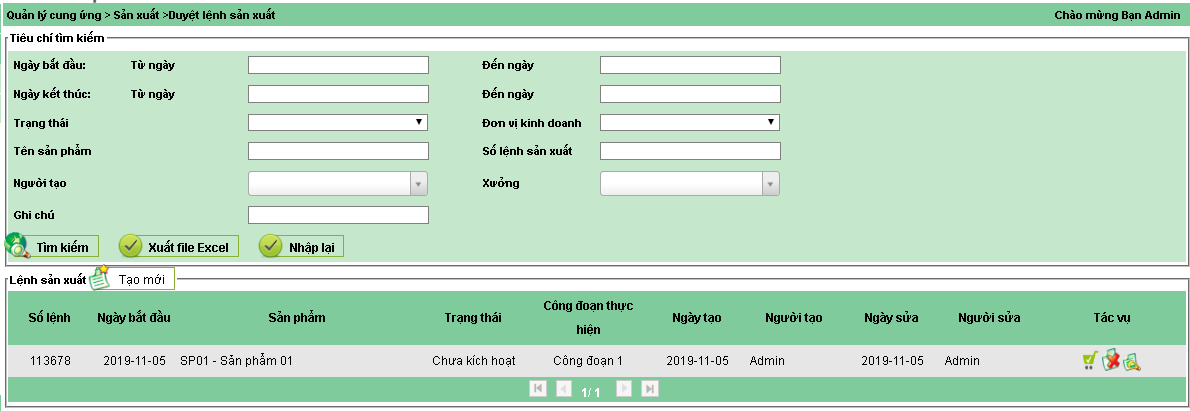 Nhấn vào biểu tượng
Nhấn vào biểu tượng  như hình bên dưới để Duyệt lệnh sản xuất phòng KH
như hình bên dưới để Duyệt lệnh sản xuất phòng KH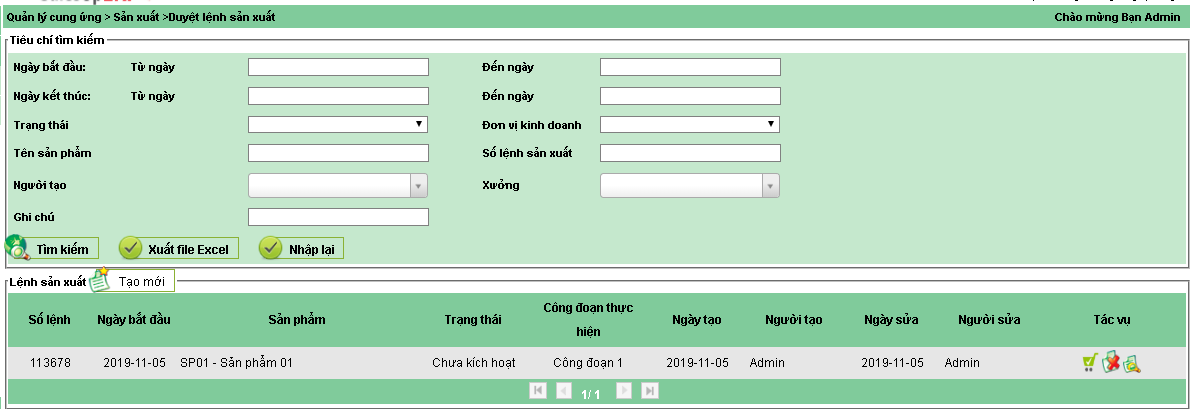
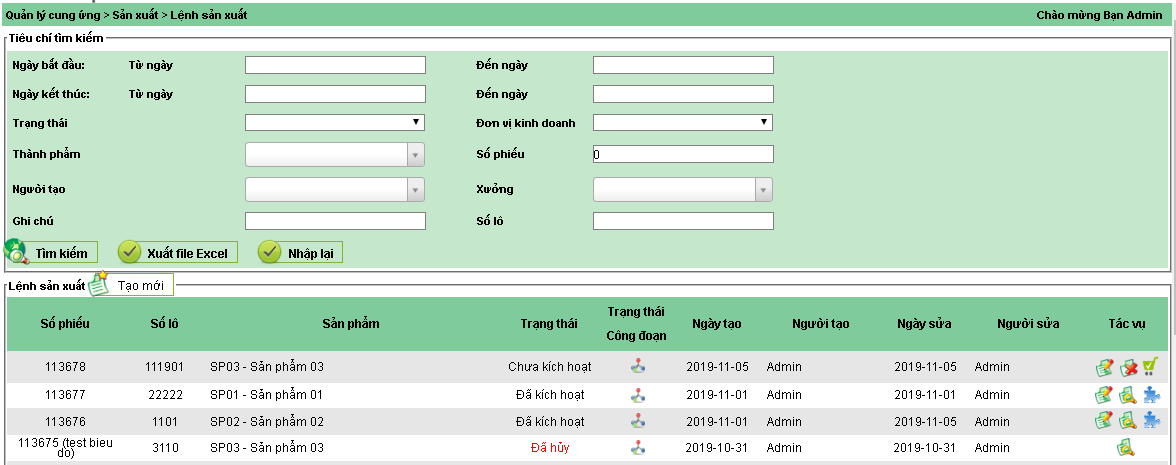
- Sau khi kiểm tra thông tin đã đúng, bấm vào biểu tượng
 để kích hoạt LSX.
để kích hoạt LSX. - Chuyển kho
- Khi chốt LSX, hệ thống sẽ tự động tạo ra phiếu chuyển kho nằm chờ. Trong LSX yêu cầu nguyên liệu từ bao nhiêu kho thì hệ thống sẽ tạo ra bấy nhiêu phiếu chuyển kho.
- Vào đường dẫn Quản lý tồn kho > Chức năng > Chuyển kho, để chốt phiếu chuyển kho.

- Nếu có quá nhiều phiếu chuyển kho của nhiều LSX khác nhau, có thể nhập Mã số của LSX vào ô chứng từ để có thể tìm dễ dàng và dễ kiểm soát
- Nhập kho
- Khi chốt phiếu chuyển kho, hệ thống cũng sẽ tự động tạo ra phiếu nhận kho nằm chờ. Tương ứng với 1 phiếu chuyển kho sẽ có 1 phiếu nhập kho.
- Nhập kho những nguyên liệu vào kho sản xuất để quá trình sản xuất có thể hoạt động.
- Vào đường dẫn Quản lý tồn kho > Chức năng > Nhập kho, nhấn để nhập nguyên liệu vào kho sản xuất.
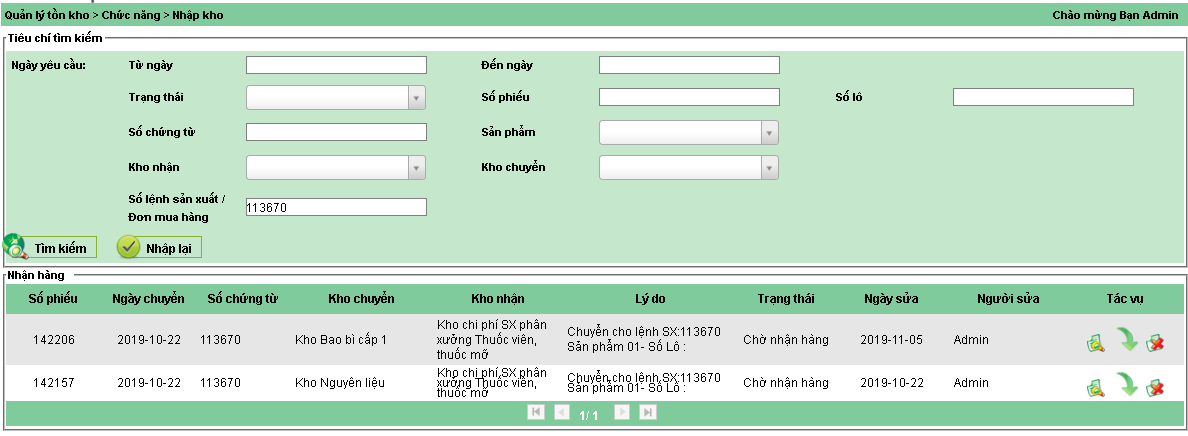
- Nếu có quá nhiều phiếu nhập kho của nhiều LSX khác nhau, có thể nhập Mã số của LSX vào ô chứng từ để có thể tìm dễ dàng và dễ kiểm soát